INSTALLASI CONTROL PANEL HOSTING EHCP PADA DEBIAN 9.4
Assalamu'alaikum Wr.Wb
Pada kesempatan kali ini kami akan membahas bagaimana cara installasi control panel hosting EHCP pada debian 9.4.
A. Pengertian
1. Control Panel Hosting
Pada kesempatan kali ini kami akan membahas bagaimana cara installasi control panel hosting EHCP pada debian 9.4.
A. Pengertian
1. Control Panel Hosting
Control panel hosting adalah antarmuka berbasis web yang disediakan oleh layanan web hosting yang memungkinkan pengguna untuk mengelola server dan layanan host.
2. EHCP (Easy Hosting Control Panel
EHCP adalah software control panel gratis untuk menajga server hosting berbasis web. enggunaan EHCP kita dapat mengelola database MySQL, account email, account domain account FTP. ini adalah satu-satunya control panel yang telah built-in support untuk Nginx dan PHP-FPM yang tidak menggunakan Apache dan memberikan kinerja yang baik untuk server low end.
B. Alat dan Bahan
- PC fisik
- Virtual Box
- OS Server (debian 9.4)
C. Langkah Kerja
- Pastikan di pc kita sudah terinstal virtualboxs dan Debian versi 9
1. Buka OS debian 9.4 yang sudah kita install, setelah itu akan muncul tampilan debian seperti gambar dibawah.
2 .Kemudian ketikkan perintah nano /etc/network/interfaces untuk membuka file interface network dari debian 9
3 Setelah memasukan perintah diatas ubah settingannya seperti gambar dibawah ini.
4. Lalu restart interface network, masukan perintah /etc/init.d/networking restart. Jika sudah
muncul tulisan OK maka settingannya sudah benar.
5. Setelah itu, masukkan perintah ping 8.8.8.8 lalu ping ke google dengan menuliskan perintah ping google.com jika sudah muncul tampilan seperti dibawah artinya sudah berhasil ngeping.
6.Ketikkan perintah nano /etc/apt/sources.list untuk menyetting repository debian. Setelah itu akan muncul tampilan seperti dibawah ini.
7.Ketikkan perintah seperti gambar dibawah ini :
8.Kemudian kita update dengan perintah apt-get update
9.Setelah itu akan muncul tampilan seperti dibawah ini :
10.Jika muncul tampilan Do you want to continue? [Y/N] ketik ''Y''.
11. Selanjutnya kita buat user yang baru dengan perintah adduser_nama user. Kemudian isi informasi user, disini saya hanya mengisi full name nya saja.
12. Setelah itu kita login menggunakan user baru yang sudah kita buat tadi . Jika sudah muncul tampilan '' $ '' maka tandanya kita sudah berhasil login menggunakan user yang kita buat.
Sekian dari kami, semoga bermanfaat
Nama : Selvia Nur Isnaeni
Sri Wahyuni
Umi Dwi Prilia
Kelas : XII TKJ 2
Mapel : Administrasi Sistem Jaringan
Nama : Selvia Nur Isnaeni
Sri Wahyuni
Umi Dwi Prilia
Kelas : XII TKJ 2
Mapel : Administrasi Sistem Jaringan




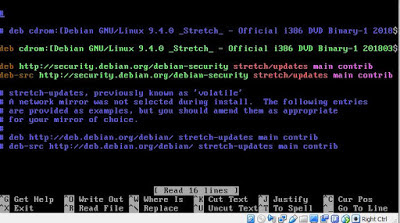
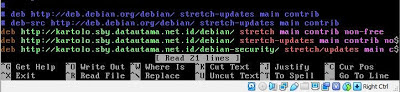






Komentar
Posting Komentar